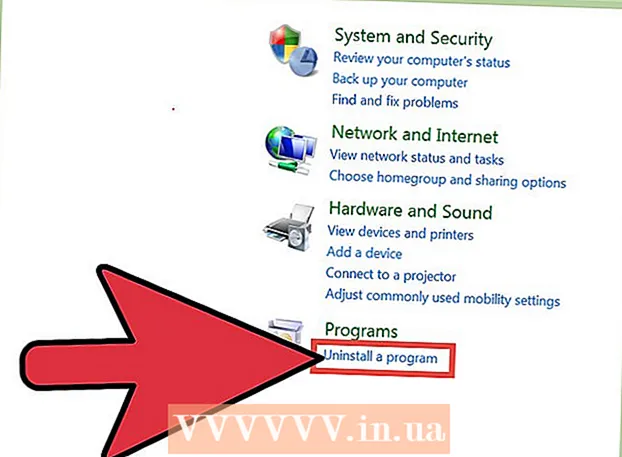Autors:
Mark Sanchez
Radīšanas Datums:
4 Janvārī 2021
Atjaunināšanas Datums:
29 Jūnijs 2024

Saturs
Situācija: Jūs atgriežaties mājās no darba un izrādās, ka internets jums nedarbojas, un jūs nevarat apskatīt akciju kotācijas, pārbaudīt savu pastu vai atrast pusdienu recepti. Jūs nelietderīgi mēģināt restartēt datoru, taču uz visām tīmekļa lapām, kuras mēģināt atvērt, tiek rakstīts “Neizdevās atvērt tīmekļa lapu”. Jūs kļūstat dusmīgs un galu galā nolemjat piezvanīt savam interneta pakalpojumu sniedzējam un pateikt visu, ko par to domājat. Šeit ir daži padomi, kas ietaupīs jūsu laiku, varbūt nedaudz naudas un noteikti pašcieņu. Ievērojot šos vienkāršos padomus, jūs varat noteikt, kas nav kārtībā ar mājas interneta savienojumu.
Soļi
 1 Apskatiet savu modemu (šī ir ierīce, kuru jūsu interneta pakalpojumu sniedzējs nodrošināja, kad tika izveidots savienojums), parasti uz tā ir 4 gaismas diodes. Divi no tiem ir nepārtraukti ieslēgti (parasti barošana un Ethernet / USB), un divi mirgo (parasti ienākošie un izejošie dati). Tas nozīmē, ka modems saņem signālu no ISP. Tas var būt slikts signāls, taču tas joprojām pastāv.
1 Apskatiet savu modemu (šī ir ierīce, kuru jūsu interneta pakalpojumu sniedzējs nodrošināja, kad tika izveidots savienojums), parasti uz tā ir 4 gaismas diodes. Divi no tiem ir nepārtraukti ieslēgti (parasti barošana un Ethernet / USB), un divi mirgo (parasti ienākošie un izejošie dati). Tas nozīmē, ka modems saņem signālu no ISP. Tas var būt slikts signāls, taču tas joprojām pastāv.  2 Ja kāda no gaismas diodēm nedarbojas parastajā kārtībā, nedeg vai nemirgo, atvienojiet strāvas kontaktdakšu modema aizmugurē un pagaidiet 45 līdz 60 sekundes, pirms to atkal pievienojat.
2 Ja kāda no gaismas diodēm nedarbojas parastajā kārtībā, nedeg vai nemirgo, atvienojiet strāvas kontaktdakšu modema aizmugurē un pagaidiet 45 līdz 60 sekundes, pirms to atkal pievienojat. 3 Tagad pagaidiet apmēram 30 sekundes un, ja nekas nav mainījies, zvaniet sava ISP atbalsta komandai. Vai redzat dzintara LED indikatoru? Visticamāk, tas ir gaidstāves gaismas diode, kas nozīmē, ka esat nospiedis ieslēgšanas / izslēgšanas vai gaidstāves pogu un jums tas jānospiež vēlreiz.
3 Tagad pagaidiet apmēram 30 sekundes un, ja nekas nav mainījies, zvaniet sava ISP atbalsta komandai. Vai redzat dzintara LED indikatoru? Visticamāk, tas ir gaidstāves gaismas diode, kas nozīmē, ka esat nospiedis ieslēgšanas / izslēgšanas vai gaidstāves pogu un jums tas jānospiež vēlreiz.  4 Ja izmantojat vadu vai bezvadu maršrutētāju, atvienojiet no tā strāvas kontaktdakšu uz 30 sekundēm un pēc tam pievienojiet to vēlreiz. Pārbaudiet, vai maršrutētājs ir tiešsaistē. Ja nē, noņemiet Ethernet kabeli no modema un pievienojiet modemu tieši datoram, izmantojot maršrutētāja Ethernet kabeli.
4 Ja izmantojat vadu vai bezvadu maršrutētāju, atvienojiet no tā strāvas kontaktdakšu uz 30 sekundēm un pēc tam pievienojiet to vēlreiz. Pārbaudiet, vai maršrutētājs ir tiešsaistē. Ja nē, noņemiet Ethernet kabeli no modema un pievienojiet modemu tieši datoram, izmantojot maršrutētāja Ethernet kabeli.  5 Pārstartējiet datoru. Pārbaudiet, vai internets darbojas. Ja nē, zvaniet sava ISP atbalsta komandai un esiet gatavi vēlreiz atkārtot visas iepriekš minētās darbības. Lielākajai daļai (ja ne visiem) speciālistiem ir programmatūra, lai savāktu informāciju no modema. Viņiem jāiestata signāla stiprums, lai noteiktu, vai modems saņem labu signālu un vai jūsu mājās ir nepieciešams speciālista apmeklējums.
5 Pārstartējiet datoru. Pārbaudiet, vai internets darbojas. Ja nē, zvaniet sava ISP atbalsta komandai un esiet gatavi vēlreiz atkārtot visas iepriekš minētās darbības. Lielākajai daļai (ja ne visiem) speciālistiem ir programmatūra, lai savāktu informāciju no modema. Viņiem jāiestata signāla stiprums, lai noteiktu, vai modems saņem labu signālu un vai jūsu mājās ir nepieciešams speciālista apmeklējums.
Padomi
- Vispārīgas zināšanas par datoru nav nepieciešamas, taču tās ir noderīgas.Atbalsta tehniķis palīdzēs jums atkārtoti savienot datoru.
- Pārliecinieties, ka jums ir laiks problēmas risināšanai, lai mēs varētu to atrisināt.
- Lauku tehniķi var apmeklēt jūs darba laikā. Lūdzu, pielāgojieties tehniķa grafikam, lai mēs varētu atjaunot jūsu piekļuvi tīklam.
- Nebaidieties lūgt kompensāciju savam kontam uz laiku, kad jums nebija piekļuves internetam. Tomēr neprasiet kompensāciju par problēmām, kas rodas divas nedēļas pirms tehniskā atbalsta izsaukšanas.
Brīdinājumi
- Draudi atvienoties no interneta pakalpojumu sniedzēja darbības pārtraukuma dēļ neatrisinās jūsu problēmu ātrāk. Draudus uzreiz apstrādā īpaša nodaļa, kur viņi izlemj, vai pārtraukt jums sniegt pakalpojumus. Tas tikai aizkavēs interneta atsākšanu.
- Ja sākat lietot lamuvārdus, daudzi ISP atbalsta operatori var pārtraukt zvanu bez brīdinājuma. Rājoties tehniķim, jūs atliekat tikai pakalpojumu atjaunošanu. Bieži vien tehniskā atbalsta zvanus uzrauga uzraugi un vispārējā nodaļa, un jūsu kontam tiek pievienotas piezīmes.
- Zvanot savam ISP pulksten 2:30, negaidiet, ka tehniķis nekavējoties ieradīsies jūsu mājās.
- Tehniskais atbalsts nevar novērst problēmas ar maršrutētājiem, slēdžiem, centrmezgliem vai citām ierīcēm, izņemot modemu un vienu galveno datoru. Ja varat, apiet maršrutētāju, savienojot datoru tieši ar modemu.
- Interneta pakalpojumu sniedzēji nevarēs novērst problēmas ar programmatūru, kas tika instalēta atsevišķi no logiem. Ieskaitot Outlook no Microsoft Office, Norton, McAfee vai jebkura cita antivīrusa, spiegprogrammatūras vai ļaunprātīgas programmatūras. Sazinieties ar sertificētu datoru tehniķi vai zvaniet programmatūras atbalsta dienestam.
Ko tev vajag
- Konta numurs un informācija jūsu identifikācijai.
- Darbīgs personālais dators bez programmatūras problēmām.